Hướng dẫn cài Driver máy photocopy Ricoh – Máy photocopy Ricoh cung cấp nhiều khả năng cụ thể và tiện lợi cho người dùng; Do đó, loại máy này rất được ưa chuộng và sử dụng rộng rãi ở nhiều nơi, trong nhiều hoạt động khác nhau, đặc biệt là văn phòng, nơi có nhu cầu sao chép tài liệu, giấy tờ cao. Tuy nhiên, để sử dụng đúng thiết bị này, trước tiên chúng ta phải cài đặt Driver. Cho thuê máy Photocopy sẽ hướng dẫn cài Driver máy photocopy Ricoh trong bài viết dưới đây.
>> Xem thêm: Cho thuê máy Photocopy
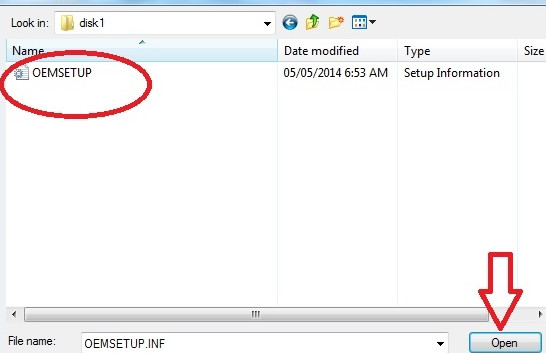
Driver là gì?
Driver là một ý tưởng khá đơn giản đối với người dùng máy tính nhưng không phải ai cũng nắm rõ. Đặc biệt, các lời khuyên về cách cài đặt và điều khiển Driver trên máy tính bạn có thể tham khảo trên các diễn đàn điện tử và công nghệ hiện nay. Điều này cho thấy việc cài đặt và sử dụng Driver thích hợp là quan trọng và cần thiết như thế nào.
Tất nhiên, đối với những người không biết Driver là gì và cách sử dụng nó trên máy tính, chúng tôi đã đưa vào một số thông tin hữu ích dưới đây.
Giải thích một cách đơn giản, trình điều khiển là một phần mềm cho phép các chương trình hoạt động trên máy tính đồng thời hỗ trợ chức năng của hệ điều hành máy tính.
Hơn nữa, nó tạo ra sự tương tác và liên kết trong hoạt động của phần mềm và phần cứng của mỗi hệ thống máy tính, cho phép nó được kiểm soát.
Ví dụ cơ bản nhất là card màn hình, nếu Trình điều khiển không được cài đặt, máy tính của bạn sẽ không thể sử dụng phần cứng này.
Tại sao chúng ta nên cài đặt Driver cho máy Photocopy Ricoh?
Chắc chắn việc sử dụng máy photocopy là nhu cầu thiết yếu của nhiều cá nhân, cụ thể là học sinh, sinh viên, dân văn phòng…
Nhìn chung, sử dụng loại thiết bị này là yêu cầu mà ai cũng có. Tuy nhiên, rõ ràng là nhiều người có thể gặp khó khăn khi sử dụng thiết bị này vì chúng ta cần biết cách kết nối các thiết bị, đó là máy photocopy Ricoh và PC.
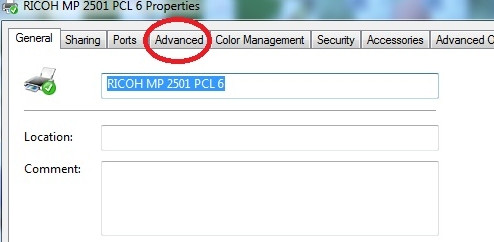
Tất nhiên, với công nghệ ngày nay, những chiếc máy photocopy như Ricoh vô cùng hiện đại và dễ thích ứng, khiến việc gắn thiết bị này vào máy tính trở nên dễ dàng nếu như bạn biết cài đặt Driver.
Tuy nhiên, trước khi bắt đầu quá trình cài đặt trình điều khiển, trước tiên chúng ta phải tìm hiểu thêm về các cài đặt và nhu cầu riêng của máy photocopy Ricoh và máy tính.
Những thông tin này có thể giúp chúng tôi xác định phiên bản trình điều khiển nào phù hợp nhất cho máy photocopy.
Nhìn chung, việc cài đặt trình điều khiển và sử dụng máy photocopy không phải là một nhiệm vụ khó khăn, nhưng đối với những người có ít kiến thức về lĩnh vực này, nó có thể là một thách thức.
>>> Xem thêm: Thuật ngữ kỹ thuật nghề sửa máy photocopy
Các bước cài đặt Driver máy photocopy Ricoh
Không giống như các thiết bị thông thường khác, chúng ta chỉ có thể sử dụng thành công máy photocopy khi liên kết với máy tính thông qua cài đặt trình điều khiển.
Do đó, biết cách cài đặt phần mềm là điều kiện tiên quyết mà chúng tôi đặt ra cho tất cả những ai muốn sử dụng máy tính này cho công việc.
Sau đây, chúng tôi sẽ chia sẻ cài đặt Driver cho mọi người để họ sử dụng thành công khả năng in qua mạng.
Tải về Driver cho máy tính và mở ứng dụng
Khi chúng ta muốn sử dụng bất kỳ chương trình hoặc phần mềm nào, điều đầu tiên chúng ta cần làm là tải về và giải nén nó vào máy tính của mình.
Tất nhiên, mỗi máy sẽ có hệ điều hành riêng, có thể là Windows 7, 8, 10, vì vậy chúng ta phải lưu ý điều này để lựa chọn driver phù hợp.
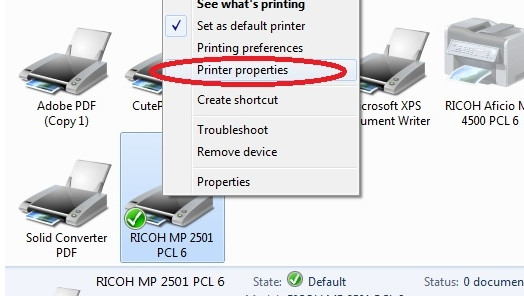
Tạo liên kết giữa máy photocopy Ricoh và PC
Máy photocopy chịu trách nhiệm chính trong việc sao chép và in ấn tài liệu. từ các thiết bị khác có khả năng in tài liệu Máy tính là thiết bị duy nhất mà máy photocopy có thể kết nối, do đó cần kết nối các thiết bị nếu bạn muốn sử dụng chức năng của máy photocopy.
Cài đặt và tùy chỉnh Ip của máy Photocopy
Bước tiếp theo là thay đổi địa chỉ IP của máy photocopy Ricoh. Điều chỉnh địa chỉ IP của máy photocopy phục vụ mục tiêu chính là xác định địa chỉ IP của thiết bị này, từ đó chúng ta có thể cài đặt Driver trên máy tính.
Lúc này, bạn chỉ cần bật máy photocopy Ricoh lên, sau đó chọn mục User Tool, sau đó chọn vùng Cài đặt hệ thống, từ đó bạn có thể xem địa chỉ IP của máy photocopy qua hộp thoại hiện ra.
Cài đặt trình Driver máy photocopy Ricoh trên máy tính
Sau khi đã có địa chỉ IP của máy tính, việc cuối cùng chúng ta cần làm là cài đặt driver máy photocopy Ricoh.
Một số sự cố thường xuyên xảy ra khi cài đặt Driver máy photocopy Ricoh và cách giải quyết chúng
Mặc dù quy trình cài đặt trình Driver máy photocopy được mô tả ở trên khá tỉ mỉ, nhưng các lỗi và sự cố có thể xảy ra trong suốt quá trình triển khai. Người dùng sẽ gặp phải một số thách thức do kết quả của việc này.
Để có thể khắc phục, trước tiên bạn phải hiểu những gì đang tạo ra các vấn đề. Sự gián đoạn kết nối giữa các máy tính là một trong những sự kiện điển hình nhất thường thấy khi sử dụng tiện ích.
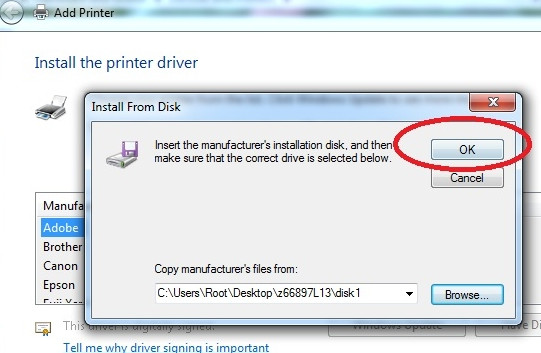
Lời giải thích cơ bản nhất về vấn đề này có thể là do hệ điều hành của máy tính đã bị thay đổi. Khi bắt đầu kết nối, ví dụ: nếu máy của bạn đang chạy Windows 8 và sau đó chuyển sang Windows 10, chắc chắn sẽ có sự khác biệt giữa hai hệ điều hành. máy photocopy và máy tính.
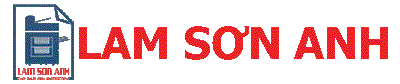



Bài viết liên quan
Chia Sẻ Kinh Nghiệm Sửa Chữa Máy Photocopy
Chia Sẻ Kinh Nghiệm Sửa Chữa Máy Photocopy cho anh em mới vào nghề hoặc anh [...]
Th5
So sánh máy photocopy Ricoh và Toshiba và KoNica
So sánh máy photocopy Ricoh và Toshiba và KoNica của ba hãng trên để tiện chọn lựa [...]
Th5
Ricoh MP7503 Lỗi sc202 và sc220
Ricoh MP7503 Lỗi sc202 và sc220 liên quan đến Polygon motor (còn gọi là lục [...]
Th10
Đánh Giá Máy Photocopy Ricoh MP 7503
Đánh Giá Máy Photocopy Ricoh MP 7503 và Mp 9003 là dòng máy công nghiệp [...]
Th10
SC 995 Ricoh MP 5002 Cách Khắc Phục
Máy Ricoh Mp5002 báo lỗi SC 995 Ricoh MP 5002 Cách Khắc Phục cũng dễ [...]
Th10
Cách chia bộ máy photo
Cách chia bộ máy photo 1 cách nhảm nhí khó hiểu nè . Máy photo [...]
Th8